
本教程旨在解决使用Selenium进行元素定位时遇到的常见问题,特别是当目标元素位于`iframe`内部时。文章将深入探讨`iframe`对Selenium定位机制的影响,并提供详细的解决方案,包括如何识别`iframe`、切换WebDriver的上下文到`iframe`内部进行元素查找,以及在操作完成后如何切换回主文档,确保您能够高效且准确地自动化处理复杂网页。
在使用Selenium进行Web自动化测试时,开发者经常会遇到即使XPath或CSS选择器看起来完全正确,元素仍然无法被定位的问题。这通常表现为NoSuchElementException。除了常见的选择器错误、元素未加载完成或页面动态变化等原因外,一个非常常见且容易被忽视的原因是目标元素位于一个iframe(内联框架)中。
在提供的案例中,用户尝试通过XPath //*[@id="finsummary"]/tbody/tr/td[1]/a 和类名 sorting_1 定位一个链接,但均告失败。尽管页面存在JavaScript导致的自动刷新可能是一个干扰因素,但根据解决方案,核心问题在于元素被封装在iframe中,导致WebDriver无法直接访问。
iframe是HTML中的一个标签,用于在当前HTML文档中嵌入另一个独立的HTML文档。可以将其想象成一个“网页中的网页”。每个iframe都有自己的DOM(文档对象模型)结构,与父页面的DOM是相互独立的。
当Selenium WebDriver启动时,其默认上下文(context)指向的是主HTML文档。这意味着WebDriver只能直接操作主文档中的元素。如果目标元素位于一个iframe内部,即使该iframe本身是主文档的一部分,WebDriver也无法“看到”或直接访问iframe内部的元素,除非明确地将WebDriver的上下文切换到该iframe。这就是为什么即使选择器正确,元素也无法被定位的原因。
要成功定位并操作iframe中的元素,关键步骤是先定位到iframe本身,然后将WebDriver的控制权切换到该iframe。
在切换到iframe之前,您需要像定位任何其他Web元素一样,先定位到iframe标签本身。iframe元素可以使用其ID、名称、CSS选择器、XPath等任何有效的定位策略来查找。
示例代码:
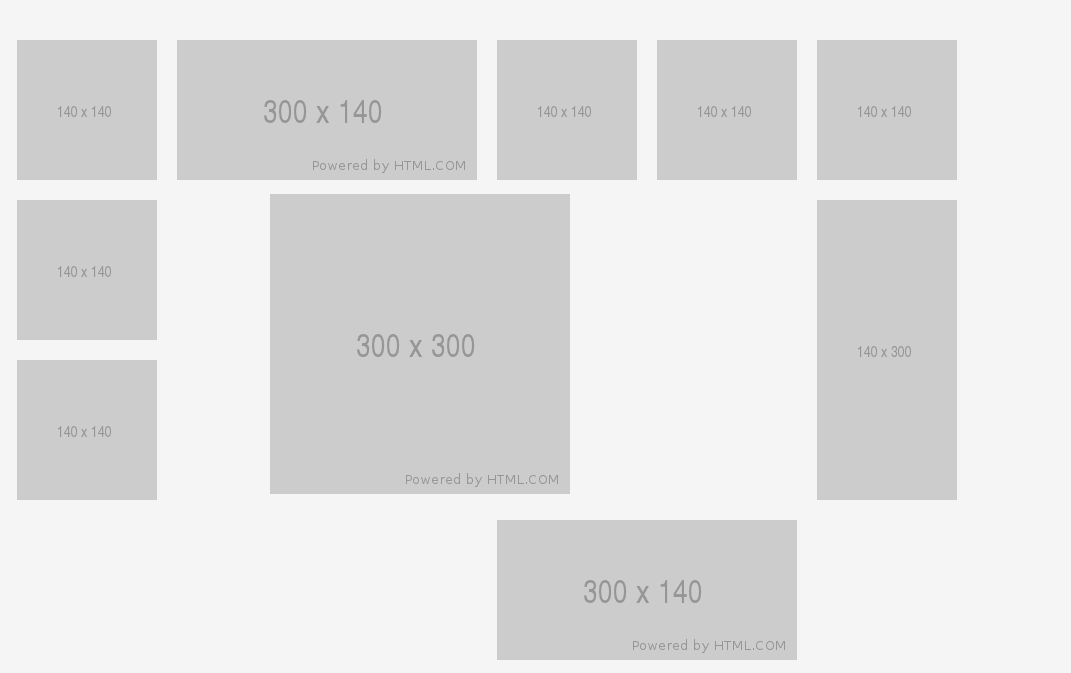
网页中拖动 DIV 是很常见的操作,今天就分享给大家一个 jQuery 多列网格拖动布局插件,和其它的插件不太一样的地方在于你处理拖放的元素支持不同大小,并且支持多列的网格布局,它们会自动的根据位置自己排序和调整。非常适合你开发具有创意的应用。这个插件可以帮助你将任何的 HTML 元素转换为网格组件
 74
74

from selenium import webdriver
from selenium.webdriver.common.by import By
from selenium.webdriver.support.ui import WebDriverWait
from selenium.webdriver.support import expected_conditions as EC
# 假设driver已经初始化并打开了包含iframe的页面
# driver = webdriver.Chrome()
# driver.get("your_page_url_here")
# 等待iframe加载完成(可选,但推荐)
# 假设iframe有一个特定的CSS选择器,例如 'iframe[name="myIframe"]' 或 'iframe#myIframeId'
# 如果iframe没有明显的ID或name,可能需要通过其父元素或索引来定位
try:
# 示例1: 通过CSS选择器定位iframe
iframe_element = WebDriverWait(driver, 10).until(
EC.presence_of_element_located((By.CSS_SELECTOR, "iframe")) # 替换为您的iframe的实际CSS选择器
)
print("iframe元素已找到。")
# 示例2: 如果iframe有id或name属性,可以直接使用
# iframe_element = driver.find_element(By.ID, "myIframeId")
# iframe_element = driver.find_element(By.NAME, "myIframeName")
except Exception as e:
print(f"未能找到iframe元素: {e}")
# 处理错误,例如退出或重试
# driver.quit()
# exit()一旦定位到iframe元素,就可以使用driver.switch_to.frame()方法将WebDriver的上下文切换到该iframe。这个方法有三种重载形式:
示例代码:
# 假设iframe_element是上一步中定位到的iframe WebElement
driver.switch_to.frame(iframe_element)
print("已成功切换到iframe。")
# 现在,您可以在iframe内部查找目标链接
try:
# 在iframe内部查找链接
target_link = WebDriverWait(driver, 10).until(
EC.presence_of_element_located((By.XPATH, '//*[@id="finsummary"]/tbody/tr/td[1]/a'))
)
print("目标链接已在iframe内找到。")
target_link.click()
print("链接已点击。")
except Exception as e:
print(f"未能找到iframe内的目标链接或点击失败: {e}")在完成对iframe内部元素的操作后,为了能够继续操作主文档中的其他元素,您必须将WebDriver的上下文切换回主文档。这可以通过driver.switch_to.default_content()方法实现。
示例代码:
# 完成iframe操作后,切换回主文档
driver.switch_to.default_content()
print("已切换回主文档。")
# 现在可以继续操作主文档中的元素
# driver.find_element(By.ID, "mainPageElement").click()将上述步骤整合,形成一个完整的操作流程:
from selenium import webdriver
from selenium.webdriver.common.by import By
from selenium.webdriver.support.ui import WebDriverWait
from selenium.webdriver.support import expected_conditions as EC
import time
# 初始化WebDriver
driver = webdriver.Chrome() # 或者Firefox(), Edge()等
driver.maximize_window()
try:
# 1. 打开包含iframe的页面
# 假设这是一个模拟页面,您需要替换为实际的URL
driver.get("http://www.example.com/page_with_iframe.html") # 替换为您的实际URL
# 为了演示,这里假设页面结构类似:
# <html><body>
# <iframe id="myFrame" src="iframe_content.html"></iframe>
# </body></html>
# iframe_content.html 包含 <a href="javascript:;" ...>ClickLink</a>
# 2. 等待iframe元素加载并定位
print("正在查找iframe...")
iframe_locator = (By.ID, "myFrame") # 假设iframe有一个ID为'myFrame'
# 如果没有ID,可以尝试 By.CSS_SELECTOR, "iframe" 或其他更具体的选择器
iframe_element = WebDriverWait(driver, 10).until(
EC.presence_of_element_located(iframe_locator)
)
print("iframe已找到。")
# 3. 切换到iframe
driver.switch_to.frame(iframe_element)
print("已切换到iframe内部。")
# 4. 在iframe内部定位目标链接并点击
link_locator = (By.XPATH, '//*[@id="finsummary"]/tbody/tr/td[1]/a') # 替换为iframe内部元素的实际定位器
# 如果页面有自动刷新,可能需要更长的等待时间或更健壮的定位策略
print("正在查找iframe内的链接...")
target_link = WebDriverWait(driver, 15).until(
EC.element_to_be_clickable(link_locator) # 确保元素可点击
)
print("链接已找到,正在点击...")
target_link.click()
print("链接已点击。")
# 模拟等待点击后的操作或页面跳转
time.sleep(3)
except Exception as e:
print(f"操作失败: {e}")
finally:
# 5. 切换回主文档
driver.switch_to.default_content()
print("已切换回主文档。")
# 6. 关闭浏览器
driver.quit()
print("浏览器已关闭。")当Selenium无法定位到页面元素时,首先要检查的常见原因之一就是元素是否位于iframe中。解决此问题的核心在于使用driver.switch_to.frame()方法将WebDriver的上下文切换到目标iframe,完成操作后再通过driver.switch_to.default_content()切换回主文档。结合适当的等待机制和健壮的定位策略,您将能够有效地自动化处理包含iframe的复杂网页。
以上就是如何使用Selenium处理iframe中的元素定位的详细内容,更多请关注php中文网其它相关文章!

每个人都需要一台速度更快、更稳定的 PC。随着时间的推移,垃圾文件、旧注册表数据和不必要的后台进程会占用资源并降低性能。幸运的是,许多工具可以让 Windows 保持平稳运行。

Copyright 2014-2025 https://www.php.cn/ All Rights Reserved | php.cn | 湘ICP备2023035733号